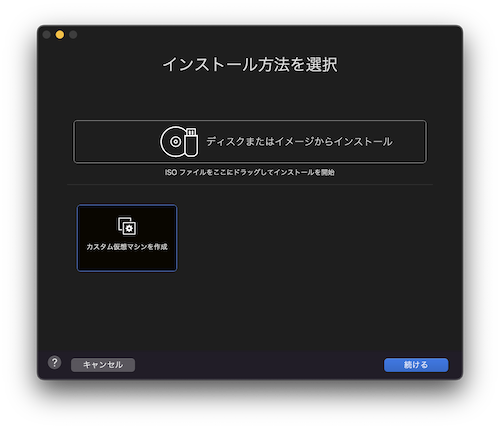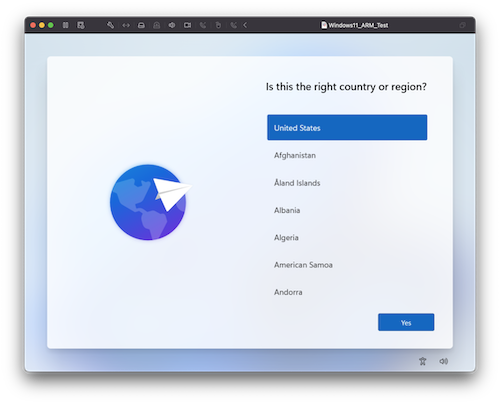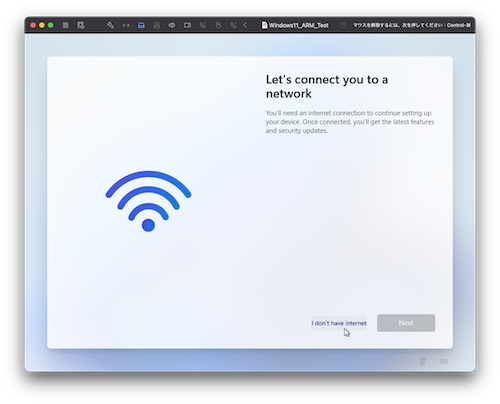いまさら感がありますが、VMWare FusionにARM版Windowsを入れた手順のメモです。実際の利用などはWindows Insiderの利用条件に従う必要があります。
環境
- VMWare Fusion Fusion 13.0.2
- Windows11_InsiderPreview_Client_ARM64_en-us_25375.VHDX
ARM版Windowsのダウンロード
「Windows Insider Preview」よりダウンロード(要ログイン
Windows11_InsiderPreview_Client_ARM64_en-us_xxxx.VHDXのようなファイルがダウンロードされる
vmdkへの変換(qemu-image)
VHDXに対応していないので、変換を行う必要がある。
qemuインストール
-
brew install qemuでqemuのインストールを行います。
イメージ変換の実行
qemu-img convert -O vmdk Windows11_InsiderPreview_Client_ARM64_en-us_xxxx.vhdx windows11_arm.vmdk
Windowsインストール
VMWare Fusion
- 「カスタム仮想マシンの作成」を選択
- 「Microsoft Windows」 → 「Windows 11 64bit ARM」を選択
- 「UEFI」選択(セキュアブートは不要)
- 暗号化を選択、パスワードはめんどくさい場合は「Auto Generate Password」を選択
- いつ必要なのかよくわからないがメモしておく
- 「既存の仮想ディスクを使用」を選択し、変換したvmdkを選択する
- 「仮想ディスクの個別コピーを作成する」を選択(する方が良いでしょう)
- 仮想マシンの名称と保存先を指定
起動後設定
ネットワーク接続がない場合にセットアップが進まないので起動後にテクニックが必要です。
- 一番初めの言語選択画面でShift+F10を押し、コマンドラインを開く
- 以下を入力
cd oobe bypassnro - コマンドを打つと再起動する
- セットアップを進める
- インターネット接続の画面で「I dont have internet」を選択
- 最初のコマンドを打っていないとこの選択肢が出ません
- そのままユーザー作成や設定をするとWindowsが立ち上がる
VMWare Toolsのインストール
VMWareToolsが入っていないのでインタネットが使えないのでインストールを行います。
- スタート右クリック → 「Windows PowerShell(admin)」
- 「Set-ExecutionPolicy RemoteSigned」と入力しYを選択
- Fusionのメニュから「VMWare Toolsの再インストール」を選択
- ディスクマウントされるので、そのsetupを右クリックし「PowerShellで実行」を選択
- ポリシーが変更されていないと実行できません
- 完了後再起動
参考
こちらの方がわかりやすいです。
https://softantenna.com/blog/vmware-fusion-13-arm-windows-11/